Teď máte přístup k portálu, který vám umožňuje řídit vaše osobní údaje a předvolby účtu Microsoft SwiftKey.
Otevřete aplikaci SwiftKey, klepněte na Účet a pak se posuňte dolů k zobrazení a správě dat.
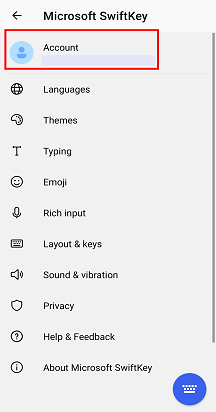
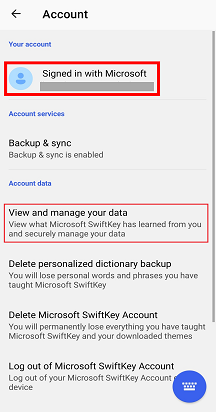
Datový portál Microsoft SwiftKey se skládá ze tří hlavních částí:
-
Správa účtu
-
Zobrazení dat
-
Zásady pro data
Poskytli jsme odpovědi na všechny otázky, které můžete mít níže:
1 – Nemůžu se přihlásit k datovému portálu
Při vytváření účtu Microsoft SwiftKey budete požádáni o zadání podrobností o vaší e-mailové adrese Google, účtu Microsoft.
Pokud jste zapomněli (nebo si nejste jistí), zkontrolujte to tak, že otevřete aplikaci Microsoft SwiftKey a klepnete na ikonu Účet. Tady najdete informace o účtu použitém k vytvoření účtu SwiftKey.
Na datovém portálu klepněte na tlačítko, které odpovídá vašemu poskytovateli účtu, a pak vyberte svůj účet.
Ujistěte se, že se nepokoušíte přihlásit pomocí svých podrobností z webu podpory SwiftKey. Portál se liší od našeho webu podpory Microsoft SwiftKey, a proto nebudete moct použít stejné podrobnosti o přihlášení.
2 – Jaké je moje jedinečné ID účtu?
Vaše jedinečné ID účtu je náhodný alfanumerní řetězec, který se vygeneruje při prvním vytvoření účtu Microsoft SwiftKey.
Pokud jste odeslali lístek podpory, můžeme vás požádat o pomoc při řešení potíží.
Na Androidu vám ho umožníme zobrazit. Můžete to udělat podle níže uvedených kroků:
-
Otevření aplikace Microsoft SwiftKey ze zařízení
-
Klepněte na ikonu Účet.
-
Nahoře klepněte na Účet.
-
Zobrazí se ID účtu spolu s možností jeho zkopírování.
3. Jak exportovat datový soubor
Portál umožňuje zobrazit a exportovat data. K těmto možnostem se dostanete klepnutím na položku nabídky Zobrazit data.
Na této stránce můžete zobrazit posouvatelný seznam slov, která se klávesnice Microsoft SwiftKey Keyboard naučila v průběhu času. To může být užitečné, pokud chcete jenom osvěžit věci, které jste zadali do klávesnice.
Případně si můžete stáhnout všechna slova do souboru, který si můžete ponechat. Stačí klepnout na tlačítko Exportovat vše.
Upozorňujeme, že zpracování žádosti může v závislosti na velikosti vašeho jazykového modelu chvíli trvat.
Soubor bude sloužit jako snímek v čase – v budoucnu budete muset stáhnout nový soubor, abyste viděli všechna nová slova, která přidáte později.
4. Správa vašich osobních údajů
Mnoho akcí můžete provádět prostřednictvím obrazovky Spravovat účet. Patří mezi ně následující:
Odhlášení ze všech zařízení
Klepnutím na tlačítko Odhlásit se odhlásíte od Microsoft SwiftKey na všech zařízeních, ke kterému je váš účet připojený.
Odstranění všech zálohovaná data
Klepnutím na tlačítko Odstranit zálohu trvale odstraníte všechna data, která jste dříve naučili klávesnici Microsoft SwiftKey Keyboard. Tuto akci nelze vrátit zpět ani obnovit pomocí dříve stažených souborů.
Trvalé odstranění účtu Microsoft SwiftKey
Klepnutím na tlačítko Odstranit účet se trvale vymaže celá vaše funkce Microsoft SwiftKey. To zahrnuje veškerý dříve stažený obsah a všechna slova, která jste v průběhu času naučili Microsoft SwiftKey. Budete také odhlášeni z datového portálu, protože už nebudete vlastnit účet Microsoft SwiftKey. Mějte na paměti, že odstranění je konečné, neexistuje žádná zpět.
Odebírání slov
Slova, která se Microsoft SwiftKey naučil, je snadné odebrat, ale nemůžete to udělat prostřednictvím portálu.
Dlouze stiskněte slova, která chcete na panelu předpovědí odebrat, nebo postupujte podle odkazů na naše kurzy na webu podpory Microsoft SwiftKey.
Jak odstranit slovo – Microsoft SwiftKey pro Android Jak odstranit slovo – Microsoft SwiftKey pro iOS

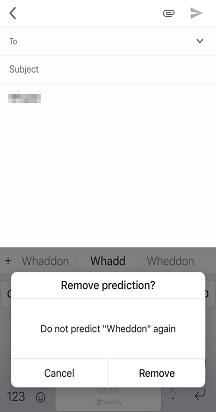
5. Velikost slovníku Microsoft SwiftKey
Seznam všech uložených slov si můžete stáhnout prostřednictvím portálu, ale aplikace Microsoft SwiftKey nabízí rychlý přehled o velikosti vaší slovní zásoby. Jednoduše otevřete aplikaci Microsoft SwiftKey, klepněte na Psaní a posuňte se dolů na Statistiky psaní.
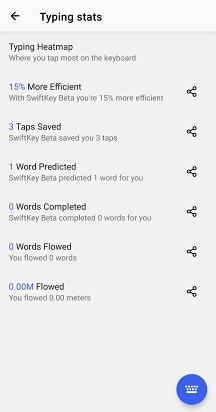
Vaše slovní zásoba se skládá ze slov, která spadají do dvou skupin: static (slova Microsoft SwiftKey už zná) a dynamická (slova, která učíte Microsoft SwiftKey).
Může se stát, že se Microsoft SwiftKey naučí slova, která byste mohli znát. Toto nejsou mezery v jeho znalostech jako takové, možná je lepší na ně pohlížet jako na případy, kdy se slova používala v neznámém kontextu.
6. Zásady microsoftu pro data
Portál poskytuje přístup k zásadám společnosti Microsoft pro data, Prohlášení společnosti Microsoft o zásadách ochrany osobních údajů a Centru zabezpečení Microsoftu.
Jednoduše přejděte na obrazovku Zásady pro data nebo postupujte podle odkazu níže a přečtěte si úplné zásady pro data:
7 . Další čtení
Další informace o ochraně osobních údajů a o tom, jak spravovat účet Microsoft SwiftKey, najdete v následujícím zdroji informací:
Microsoft SwiftKey: Dotazy k ochraně osobních údajů a vaše data
Datový portál Microsoft SwiftKey se skládá ze tří hlavních částí:
-
Správa účtu
-
Zobrazení dat
-
Zásady pro data
Poskytli jsme odpovědi na všechny otázky, které můžete mít níže:
1 – Nemůžu se přihlásit k datovému portálu
Při vytváření účtu Microsoft SwiftKey budete požádáni o zadání podrobností o e-mailové adrese Google, účtu Microsoft nebo účtu Apple (jenom iOS).
Pokud jste zapomněli (nebo si nejste jistí), zkontrolujte to tak, že otevřete aplikaci Microsoft SwiftKey a klepnete na ikonu Účet. Tady najdete informace o účtu použitém k vytvoření účtu SwiftKey.
Na datovém portálu klepněte na tlačítko, které odpovídá vašemu poskytovateli účtu, a pak vyberte svůj účet.
Ujistěte se, že se nepokoušíte přihlásit pomocí svých podrobností z webu podpory SwiftKey. Portál se liší od našeho webu podpory Microsoft SwiftKey, a proto nebudete moct použít stejné podrobnosti o přihlášení.
2 – Jaké je moje jedinečné ID účtu?
Vaše jedinečné ID účtu je náhodný alfanumerní řetězec, který se vygeneruje při prvním vytvoření účtu Microsoft SwiftKey.
Pokud jste odeslali lístek podpory, můžeme vás požádat o pomoc při řešení potíží.
3. Jak exportovat datový soubor
Portál umožňuje zobrazit a exportovat data. K těmto možnostem se dostanete klepnutím na položku nabídky Zobrazit data.
Na této stránce můžete zobrazit posouvatelný seznam slov, která se klávesnice Microsoft SwiftKey Keyboard naučila v průběhu času. To může být užitečné, pokud chcete jenom osvěžit věci, které jste zadali do klávesnice.
Případně si můžete stáhnout všechna slova do souboru, který si můžete ponechat. Stačí klepnout na tlačítko Exportovat vše.
Upozorňujeme, že zpracování žádosti může v závislosti na velikosti vašeho jazykového modelu chvíli trvat.
Soubor bude sloužit jako snímek v čase – v budoucnu budete muset stáhnout nový soubor, abyste viděli všechna nová slova, která přidáte později.
4. Správa vašich osobních údajů
Mnoho akcí můžete provádět prostřednictvím obrazovky Spravovat účet. Patří mezi ně následující:
Odhlášení ze všech zařízení
Klepnutím na tlačítko Odhlásit se odhlásíte od Microsoft SwiftKey na všech zařízeních, ke kterému je váš účet připojený.
Odstranění všech zálohovaná data
Klepnutím na tlačítko Odstranit zálohu trvale odstraníte všechna data, která jste dříve naučili klávesnici Microsoft SwiftKey Keyboard. Tuto akci nelze vrátit zpět ani obnovit pomocí dříve stažených souborů.
Trvalé odstranění účtu Microsoft SwiftKey
Klepnutím na tlačítko Odstranit účet se trvale vymaže celá vaše funkce Microsoft SwiftKey. To zahrnuje veškerý dříve stažený obsah a všechna slova, která jste v průběhu času naučili Microsoft SwiftKey. Budete také odhlášeni z datového portálu, protože už nebudete vlastnit účet Microsoft SwiftKey. Mějte na paměti, že odstranění je konečné, neexistuje žádná zpět.
Odebírání slov
Slova, která se Microsoft SwiftKey naučil, je snadné odebrat, ale nemůžete to udělat prostřednictvím portálu.
Dlouze stiskněte slova, která chcete na panelu předpovědí odebrat, nebo postupujte podle odkazů na naše kurzy na webu podpory Microsoft SwiftKey.
5. Velikost slovníku Microsoft SwiftKey
Seznam všech uložených slov si můžete stáhnout prostřednictvím portálu, ale aplikace Microsoft SwiftKey nabízí rychlý přehled o velikosti vaší slovní zásoby.
Vaše slovní zásoba se skládá ze slov, která spadají do dvou skupin: static (slova Microsoft SwiftKey už zná) a dynamická (slova, která učíte Microsoft SwiftKey).
Může se stát, že se Microsoft SwiftKey naučí slova, která byste mohli znát. Toto nejsou mezery v jeho znalostech jako takové, možná je lepší na ně pohlížet jako na případy, kdy se slova používala v neznámém kontextu.
6. Zásady microsoftu pro data
Portál poskytuje přístup k zásadám společnosti Microsoft pro data, Prohlášení společnosti Microsoft o zásadách ochrany osobních údajů a Centru zabezpečení Microsoftu.
Jednoduše přejděte na obrazovku Zásady pro data nebo postupujte podle odkazu níže a přečtěte si úplné zásady pro data:
7 . Další čtení
Další informace o ochraně osobních údajů a o tom, jak spravovat účet Microsoft SwiftKey, najdete v následujícím zdroji informací:
Microsoft SwiftKey: Dotazy k ochraně osobních údajů a vaše data
8– Můžu se k SwiftKey přihlásit pomocí svého účtu Facebook?
Od konce roku 2023 se už nemůžete přihlásit k SwiftKey přes Facebook. Dostupné možnosti pro přihlášení jsou účet Microsoft, účet Google nebo Apple ID. Pokud jste před 2024 pro přihlášení k SwiftKey používali účet Facebook, budete muset přepnout na některou z dalších uvedených možností.










